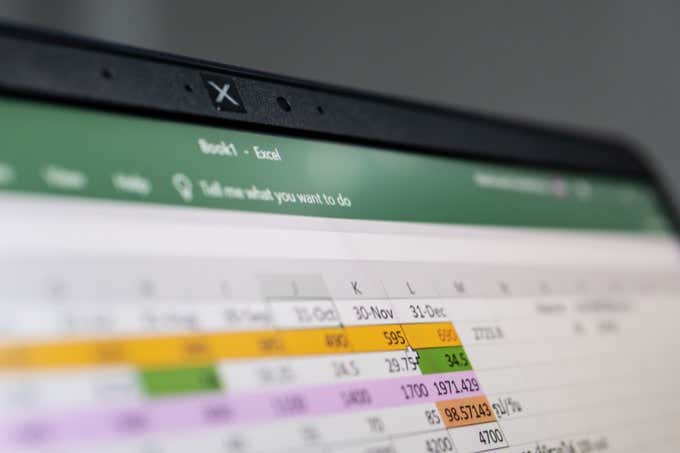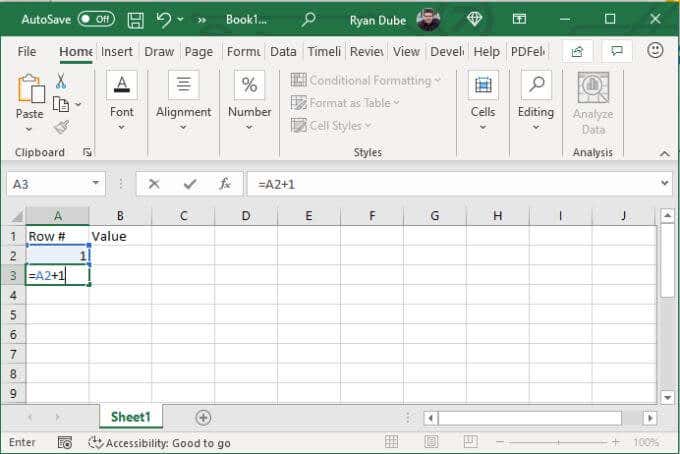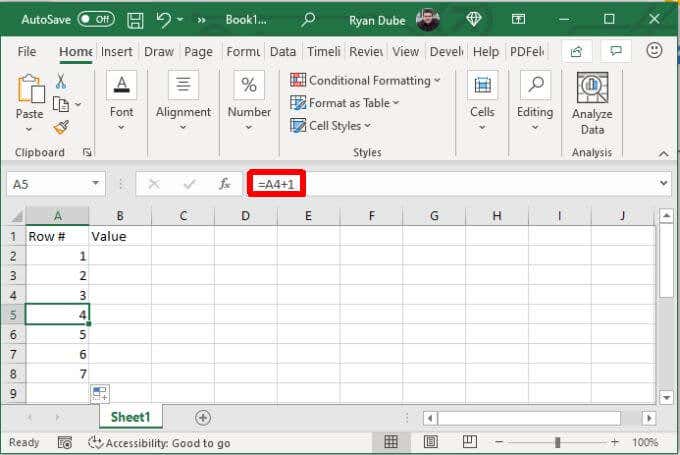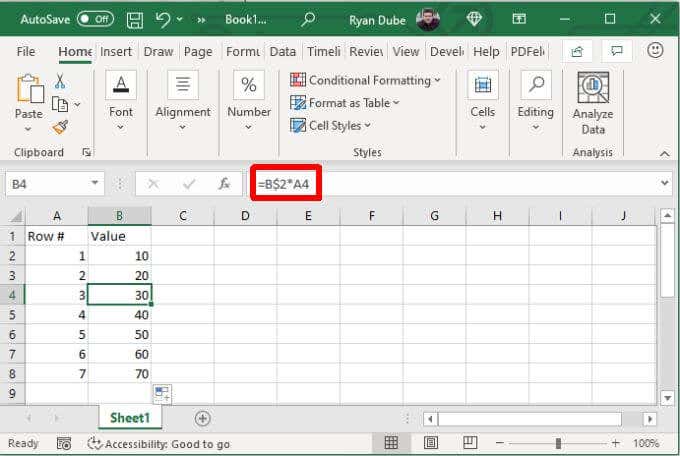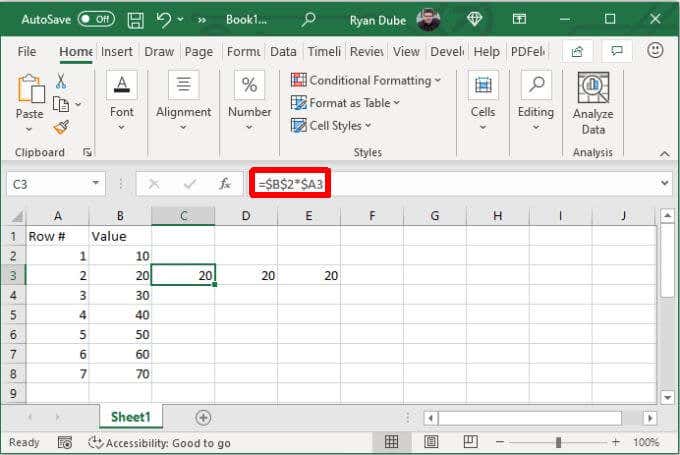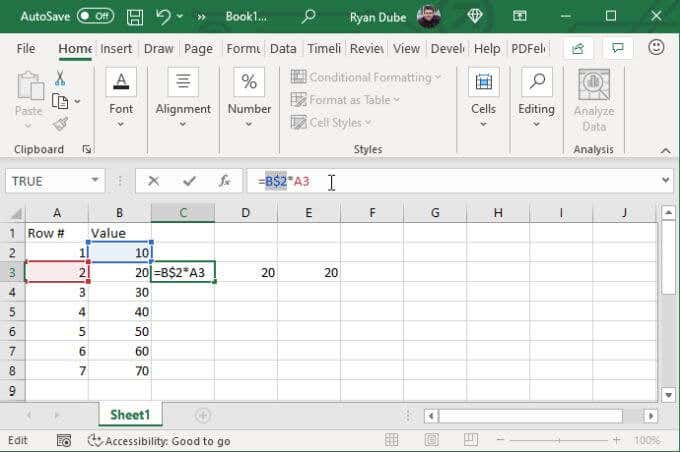ほとんどの人は、Excelでの(in Excel)相対参照の使用に精通しています。これは、Excelスプレッドシートのセル参照がデフォルトで相対参照方法になっているためです。
ただし、相対参照が煩わしい場合があります。セルをコピーしたり、列や行を埋めたりすると、セル参照が変更されます。参照を変更したくない場合は、絶対参照または混合参照(相対参照と絶対参照を含む)を使用する必要があります。
絶対参照では、列参照と行参照の両方が「ロック」されているため、そのセルからコピーまたは入力しても、どちらも変更されません。
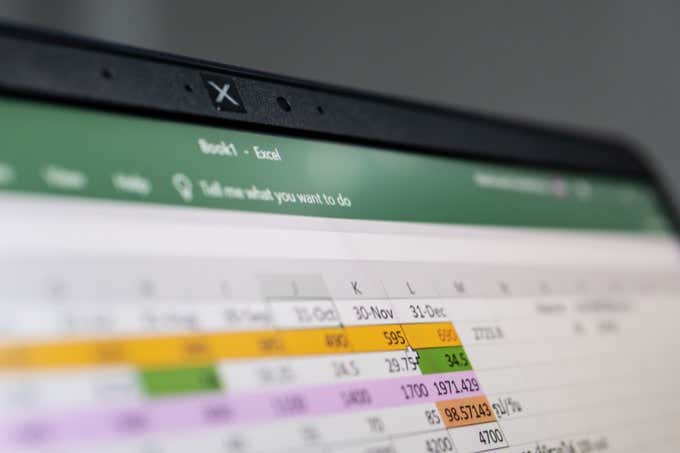
この記事では、絶対参照を使用して、Excelをデータに対して希望どおりに動作させる方法について説明します。
相対参照(References)がExcelでどのように機能するか(Excel)
Excelスプレッドシートに値を入力すると、各セルに特定の文字と数字が割り当てられます。これは、そのセルの列と行を表します。
たとえば、以下のスプレッドシートの「1」の値は、列Aと行2にあります。したがって、このセルへの「参照」はA2です。

このセルに基づいて次のセルで1を加算して計算を実行する場合は、次の数式を記述します。
=A2+1
この数式は、A2の値を数式に挿入して計算し、その結果をこの数式があるセルに出力します。
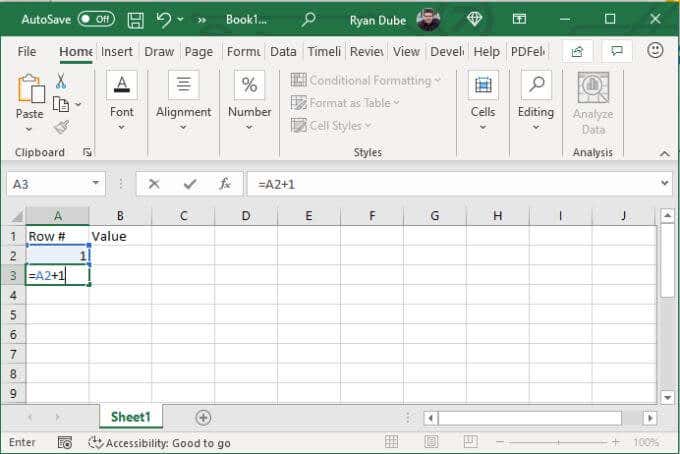
Enterキー(Enter)を押すと、結果が表示されます。

相対参照を使用すると、この数式を他のすべてのセルに入力する必要はありません。元の数式を使用してセルの隅を好きなだけ下にドラッグするだけです。
次のセルでは、A2への参照はA3になります。その下のセルでは、A3がA4になります。つまり、Excelは、前のセルに1を追加することを認識しているため、下にドラッグすると、それに応じて数値(行参照)が更新されます。(Excel)
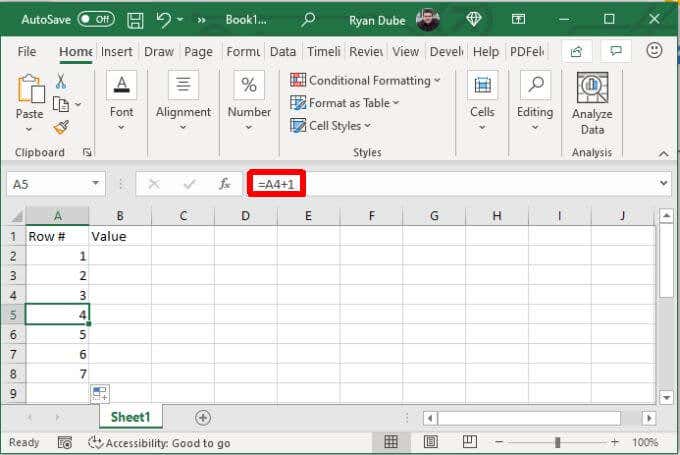
これは、数式を列間でドラッグした場合も同じように機能します。数値を更新する代わりに、Excelは参照の後半部分(列)を更新して、常にその上のセルを参照します。

右側の列にはB2が含まれ、右側の列にはC2が含まれます。
これは、列参照とセル参照の両方で相対アドレス指定がどのように機能するかを示す簡単な例です。
絶対参照(References)がExcelでどのように機能するか(Excel)
(Absolute)Excelの(Excel)絶対参照を使用すると、Excelで行または列の参照を自動的に更新する(Excel automatically update)のではなく、同じセルを参照できます。「混合」参照は、行または列のみをロックする場合であり、「絶対参照」は、両方をロックする場合です。
いくつかの例を見てみましょう。
スプレッドシートの一番上の行に「10」があり、その下のすべての行でその数値に左側のセルの数値を掛けたいとします。
これを行うには、次のような数式を入力します。
=B$2*A3

これにより「2」参照がロックされるため、この数式を含むセルをその下のセルにドラッグしても行参照は変更されません。A3は「ロック解除」されたままなので、行と列の両方の参照は自動的に変更され、常に左側のセルを参照します。
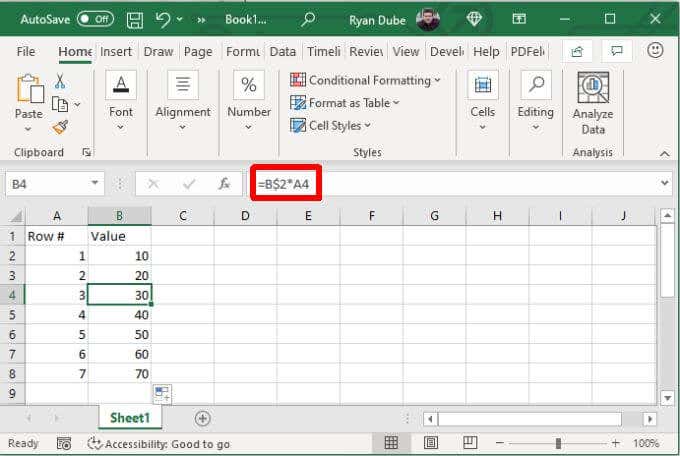
これは、同じ列のセルにドラッグしているためにのみ機能することに気付くでしょう。したがって、列(B)の前にドル記号($)を置いて、列(B)をロックする必要はありません。
これに伴う問題は、元の数式の右側で同じ数式を使用する場合、「B」参照が変更され、数式が意図したとおりにB2を参照しなくなることです。

混合参照の代わりに絶対参照を使用して、両方向の入力が正しく機能するようにする方法を見てみましょう。
Excelで(Excel)絶対(Absolute) 参照(References)を正しく使用する
この式で正しい参照を使用するには、何をしようとしているのかを正確に考慮する必要があります。
この場合、右に入力するときに次の動作が必要です。
- 常にセルB2の値を参照してください
- 常に列Aの値を参照してください
- 列Aの行の参照を数式の現在の行にシフトします
これらの動作を見ると、「ロック」する必要があるものとそうでないものがわかります。「B」と「2」の両方をロック(変更なし)する必要があります。また、列Aをロックする必要があります。
したがって、B3の数式は次のようになります。=$B$2*$A3
これで、この同じセルを下または上にドラッグすると、数式は意図したとおりに機能します。
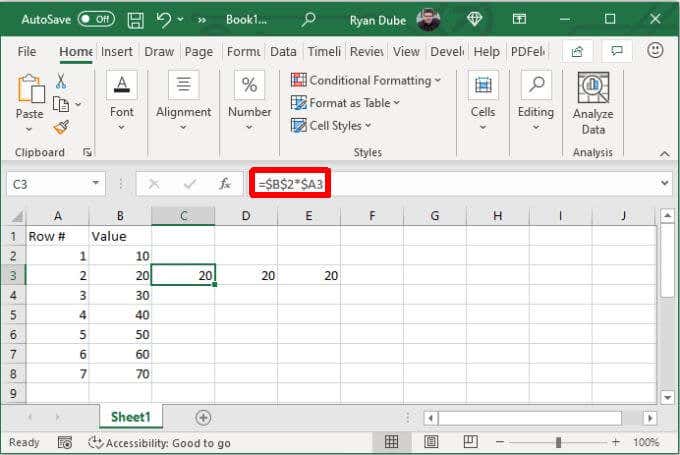
絶対参照を正しく使用すると注意が必要になる可能性があるため、列または行(columns or rows)をいずれかの方向に入力するときに、Excelで数式を更新する方法を慎重に検討することが重要です。
Excelで(Excel)参照型(Reference Types)を循環する
F4キーを押すと、絶対参照を使用して数式を入力(typing formulas)するときにプロセスを高速化できます。これにより、セル参照が絶対参照になります。

F4キーを押すと、カーソルはセル参照のいずれかの側(またはセル参照の中央)に置くことができ、それでもその単一の参照が絶対に変換されます。
絶対的なものが必要ない場合(たとえば、代わりに混合)、参照が希望どおりになるまでF4をタップし続けます。
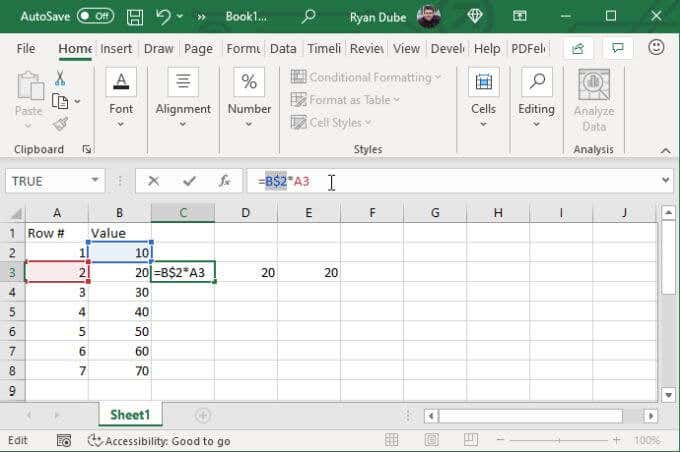
数式内の他のセルへの参照を追加する場合は、カーソルをそこに置いて、F4をもう一度循環し始めます。
数式を設定したら、Enterキーを押して、スプレッドシートを好きな方向に入力し始めます。(Enter)参照を正しく設定すれば、すべてが期待どおりに機能するはずです。
How to Use Absolute References in Excel
Most people are familiar with using relative refеrences in Excel. This is because cell references in Excel spreadsheets default to the relative reference method.
However, there are times when relative references get annoying. It will change cell references any time you copy cells or fill columns and rows. If you don’t want references to change, you’ll need to go with absolute references or mixed references (including relative and absolute references).
In an absolute reference, both the column and row references are “locked,” so neither of those change when you copy or fill from that cell.
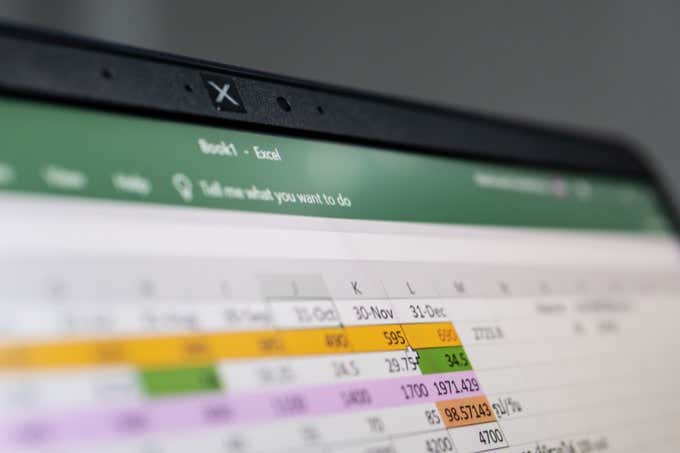
This article will look at how you can use absolute references to make Excel behave the way you want with data.
How Relative References Work in Excel
When you enter values into an Excel spreadsheet, each cell has a specific letter and number assigned to it. This represents the column and row of that cell.
For example, the value of “1” in the spreadsheet below is in column A and row 2. So the “reference” to this cell is A2.

If you want to perform a calculation in the next cell based on this cell, by adding 1 to it, you will write the following formula:
=A2+1
This formula will insert the value from A2 into the formula, calculate it, and then output the result into the cell where this formula is.
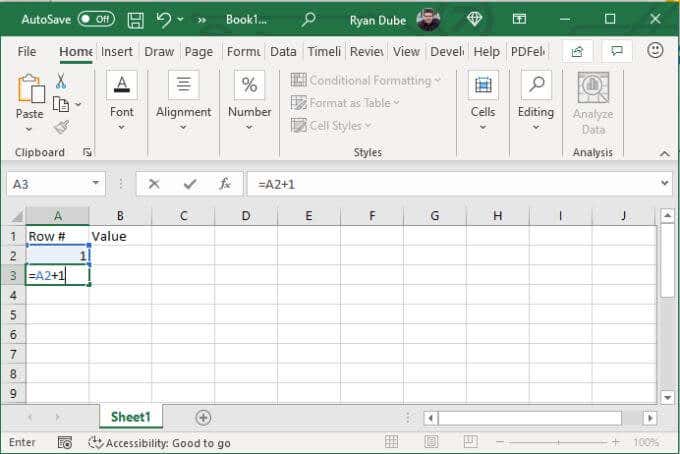
When you press Enter, you’ll see the result.

With relative referencing, you don’t have to type this formula into every other cell. All you have to do is drag the corner of the cell with the original formula down as far as you’d like.
In the next cell, the reference to A2 will become A3. In the cell below that, A3 will become A4. In other words, Excel knows that you want to add 1 to the previous cell, so Excel updates the number (the row reference) accordingly as you drag down.
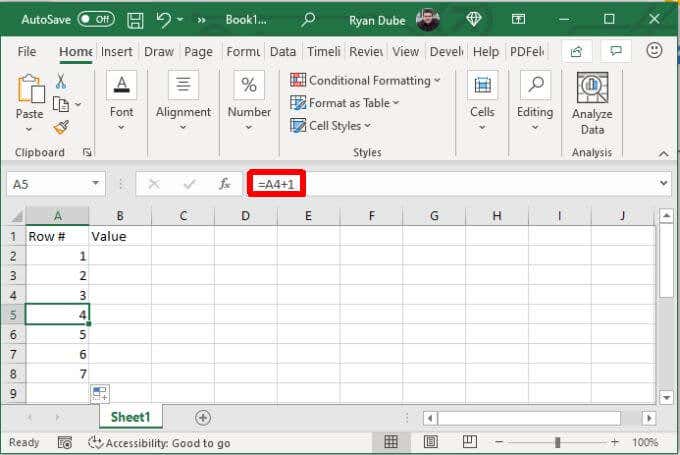
This works in the same way if you drag the formula across columns. Instead of updating the number, Excel will update the latter part of the reference (the column) to always reference the cell above it.

The column to the right contains B2, to the right of that contains C2, and so on.
This is a simple example of how relative addressing works for both column and cell references.
How Absolute References Work in Excel
Absolute references in Excel let you reference the same cell, rather than letting Excel automatically update the row or column references for you. “Mixed” referencing is if you lock only the row or the column, and “absolute referencing” is when you lock both.
Let’s look at some examples.
Let’s say your spreadsheet has a “10” in a top row, and you want every row beneath it to multiply that number by the number in the cell to the left.
To do this, you’d enter a formula that looks like this:
=B$2*A3

This locks the “2” reference so it won’t change the row reference if you drag the cell with this formula down to the cells below it. Since A3 remains “unlocked” both the row and column reference will still change automatically and always reference the cell to the left.
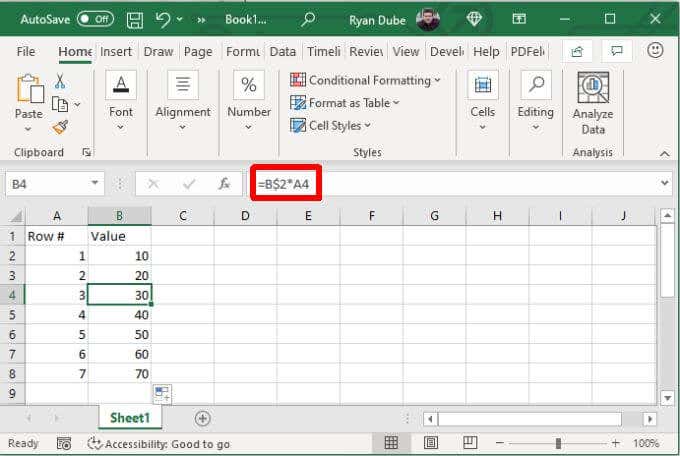
You will notice that this only works because you’re dragging down into cells in the same column. So you don’t have to lock column (B) by placing a dollar sign ($) in front of it.
The problem with this is that if you want to use the same formula to the right of the original formula, the “B” reference will change, and the formula will no longer reference B2 as intended.

Let’s take a look at how to use absolute references instead of mixed references to make filling in both directions work properly.
Correctly Using Absolute References in Excel
To use the correct referencing in this formula, you must consider precisely what you’re trying to do.
In this case, we want the following behaviors when filling to the right.
- Always reference the value in cell B2
- Always reference the value in column A
- Shift the reference of the row for column A to the current row of the formula
Looking at these behaviors, you now know what you need to “lock” and what you don’t. Both “B” and “2” need to be locked (unchanged). Also, column A needs to be locked.
So your formula in B3 needs to look like this: =$B$2*$A3
Now when you drag this same cell either down or up, the formula works as intended.
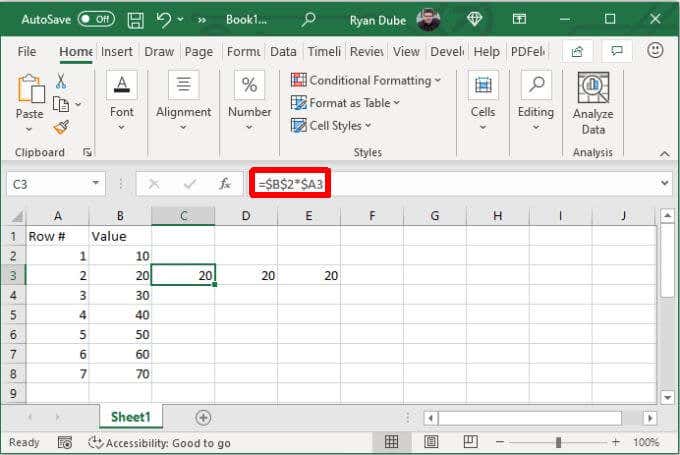
Correctly using absolute referencing can get tricky, so it’s essential to take the time to carefully consider how you want Excel to update the formula as you fill columns or rows in either direction.
Cycling Through Reference Types in Excel
You can speed along the process when you’re typing formulas with absolute references by pressing the F4 key, which will make the cell reference absolute.

The cursor can be on either side of the cell reference (or even in the middle of it) when you press F4, and it’ll still convert that single reference to absolute.
If you don’t want absolute (for example, mixed instead), keep tapping F4 until the reference looks the way you want.
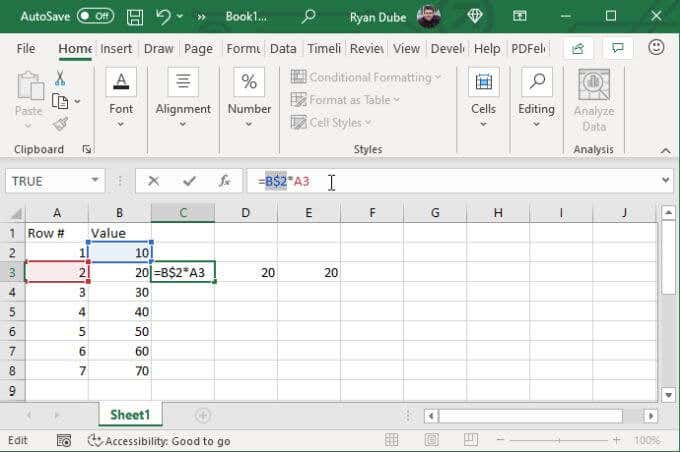
If you want to add any kind of referencing to other cells in the formula, just place your cursor there and start cycling through F4 again.
Once you have configured your formula, just press Enter and begin filling your spreadsheet in any direction you like. If you set up your references right, everything should work just as expected.